
【WordPress】Lightning(ライトニング)テーマ:ロゴ画像の最適なサイズと設定方法
目次
Lightning(ライトニング)テーマのロゴ画像の推奨サイズ
WordPressのライトニングテーマを使用する際、ロゴ画像のサイズ設定はとても重要です。ライトニングテーマでは、ロゴ画像の推奨サイズが280 x 60ピクセルとなっています。
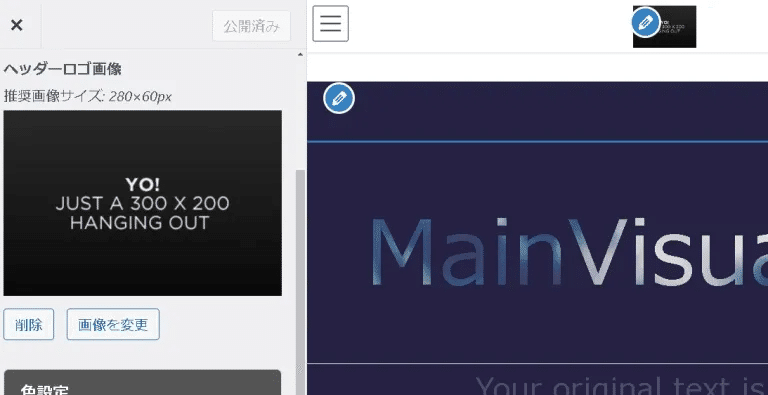
このサイズはテーマのデザインに最適で、ロゴが見やすく、ページ内の他の要素と調和するように設計されています。
ロゴ画像のサイズ調整のポイント
推奨サイズを基準に、ロゴ画像を調整する際のポイントを紹介します。
ロゴの視認性を確保することが大切です。ロゴが小さすぎると見えにくくなり、逆に大きすぎると他のコンテンツに影響を与えてしまいます。
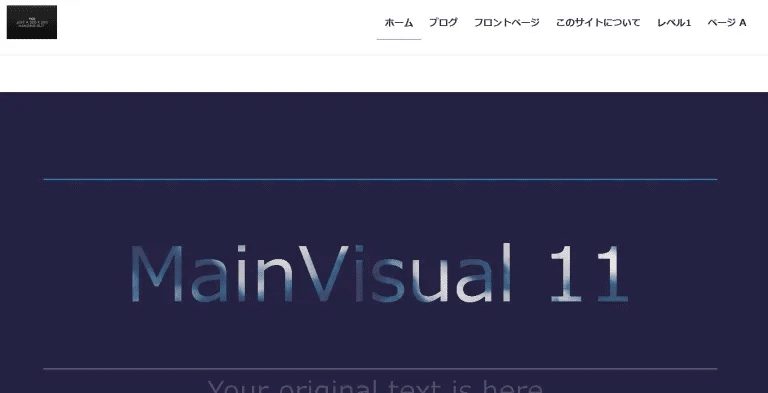
280 x 60ピクセルの画像の比率は約4.67:1です。
幅が1400ピクセルの場合、高さは約300ピクセルになります。この場合、画像サイズは1400 x 300ピクセルとなります。
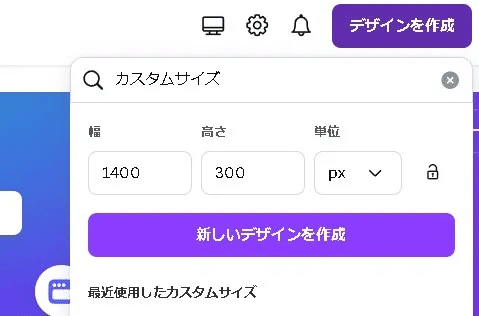
推奨ロゴ画像の比率と同じになります。
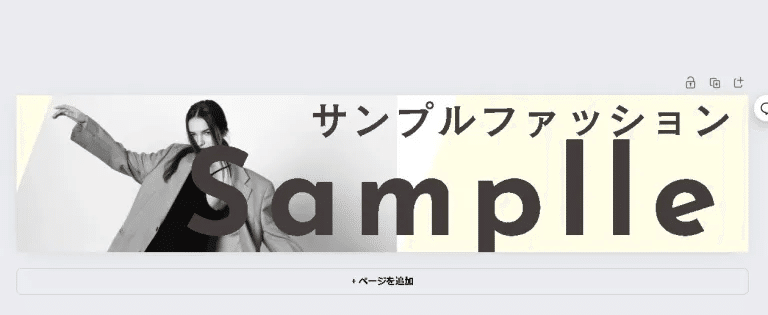
ロゴ画像の設定手順
ライトニングテーマでロゴ画像を設定する方法は以下の通りです。
WordPress管理画面にログイン
ダッシュボードから「外観」→「カスタマイズ」をクリックします。「Lightning デザイン設定」を選択
「Lightning デザイン設定」セクションを開きます。ロゴ画像をアップロード
「画像を選択」ボタンをクリックし、推奨サイズのロゴ画像をアップロードします。調整とプレビュー
アップロード後、ロゴ画像の表示を確認し、必要に応じて調整します。設定を保存する
調整が完了したら「公開」ボタンをクリックして設定を保存します。
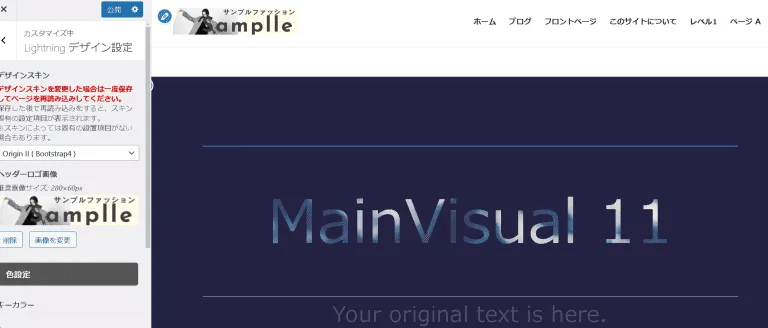
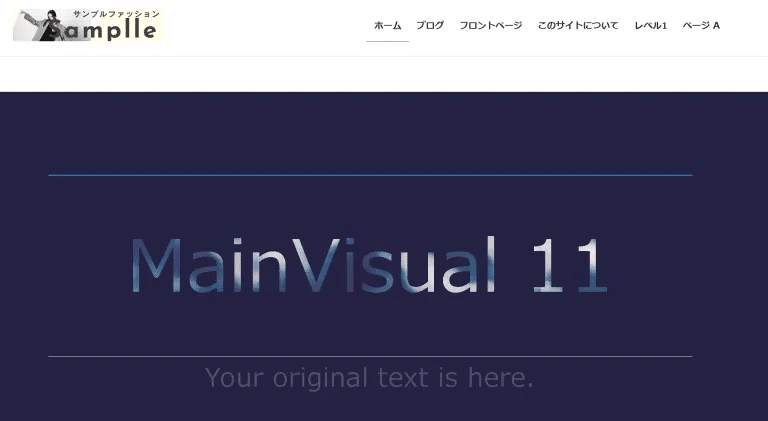
見やすいロゴ画像を作成するコツ
見やすいロゴ画像を作成するためのコツをいくつかご紹介します。
まず、シンプルで明確なデザインを心がけることが大切です。複雑すぎるデザインは小さなサイズでは視認性が低くなります。また、コントラストをはっきりさせることで、ロゴが背景に埋もれないようにしましょう。
また、ブランドカラーをうまく活用することで、統一感のあるデザインに仕上がります。
いいなと思ったら応援しよう!

